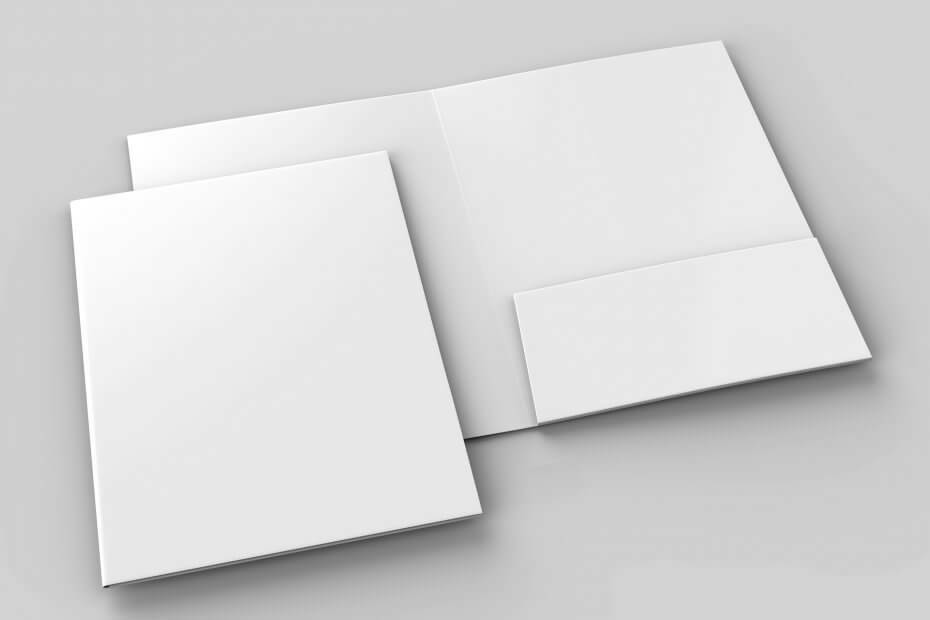Ta programska oprema bo popravila pogoste napake računalnika, vas zaščitila pred izgubo datotek, zlonamerno programsko opremo, okvaro strojne opreme in optimizirala vaš računalnik za največjo zmogljivost. Zdaj odpravite težave z računalnikom in odstranite viruse v treh preprostih korakih:
- Prenesite orodje za popravilo računalnika Restoro ki je priložen patentiranim tehnologijam (patent na voljo tukaj).
- Kliknite Zaženite optično branje najti težave s sistemom Windows, ki bi lahko povzročale težave z računalnikom.
- Kliknite Popravi vse za odpravljanje težav, ki vplivajo na varnost in delovanje vašega računalnika
- Restoro je prenesel 0 bralci ta mesec.
The Windows 10 Izdaja Pro in Enterprise podpira funkcijo Windows Domain. Uporabnikom omogoča dodajanje računalnika v poslovno okolje. Z uporabo domene lahko dostopate do virov, za katere imate dovoljenje znotraj oboda omrežja. Na žalost so nekateri uporabniki poročali, da se tudi po izpolnitvi vseh zahtev domena pridruži
možnost manjka v sistemu Windows 10.Tukaj je rekel eden od njih.
Nadgradil sem sistem Windows 10 home na pro. Ta računalnik bi rad dodal v svojo delovno domeno, a čeprav imam pro, izbira dodajanja v domeno manjka.
S spodnjimi navodili se naučite, kako pridobiti manjkajočo možnost domene.
Kako dodam Windows 10 v domeno?
1. Pridružite se domeni iz nastavitev
- Kliknite na Začni in izberite Nastavitve.
- Pojdi do Računi.

- Kliknite na "Dostop do dela ali šole”Iz levega podokna.
- Kliknite na »Poveži« .
- Kliknite na "To napravo pridružite lokalni domeni Active Directory.“
- Zdaj vnesite Domena ime in kliknite Naslednji.
- Sledite navodilom na zaslonu, da se pridružite domeni.
2. Pridružite se domeni s tega računalnika
- V opravilni vrstici odprite »File Explorer«.
- Z desno miškino tipko kliknite Ta računalnik in izberite Lastnosti.
- Spodaj "Nastavitve imena računalnika, domene in delovne skupine", kliknite na Sprememba.

- V oknu sistemskih lastnosti kliknite RačunalnikIme zavihek.

- Kliknite na ID omrežja gumb za pridružitev domeni oz Delovna skupina.
- Sledite navodilom na zaslonu, da se pridružite domeni.
- Preberite tudi: Popravek: Windows 10 se ne more povezati s tem omrežjem
3. Pridružite se domeni s pomočjo ukaznega poziva
- Tip cmd v iskalni vrstici.
- Z desno miškino tipko kliknite Ukazni poziv in izberite »Zaženi kot skrbnik“.
- V ukazni poziv vnesite naslednji ukaz in pritisnite Enter.
netdom / domena: Techmaniac / uporabnik: tashre1 / geslo: addyourown član/joindomain - V zgornjem ukazu zamenjajte Domain z imenom vaše domene, uporabnika z vašim uporabniškim imenom. Dodajte geslo in spremenite ime računalnika z imenom računalnika.

- To bi moralo dodati vaš računalnik v domeno.
4. Dodajanje drugih uporabnikov v domeno
- Odprite ukazni poziv kot skrbnik.
- V okno ukaznega poziva vnesite naslednji ukaz in pritisnite Enter.
netdom / domain: techmaniac / user: tashref1 / password: addyourown member/add - Če želite zagnati zgornji ukaz, morate biti skrbnik domene. Ta ukaz morate zagnati, da dodate novega uporabnika v domeno, preden se lahko uporabnik pridruži tej domeni.
- Zdaj na strani uporabnika vnesite naslednji ukaz in pritisnite Enter.
- netdom / domena: Techmaniac / uporabnik: tashre1 / geslo: addyourown član
/joindomain - Tukaj tudi spremenite zgornji ukaz za pridružitev domeni.
V zgornjem ukazu je Netdom orodje ukazne vrstice, ki je vgrajeno v Windows Server 2008 in novejše. Z njim se lahko ne le pridružite domeni, temveč ustvarite račun in zaupanja vredna razmerja. Če se torej pogosto ukvarjate z domenami, je to lahko priročen pripomoček za učenje.
Pridružitev domeni je dokaj preprost postopek za vse, ki so delali s strežniki. Če se želite pridružiti domeni, potrebujete Uporabniški račun na domeni, ime domene, računalnik z operacijskim sistemom Windows 10 Pro ali Enterprise različice in krmilnik domene z operacijskim sistemom Windows Server 2003.
POVEZANE ZGODBE, KI SO VAM Všeč:
- Popravek v celoti: Poškodovan pravilnik lokalne skupine v sistemih Windows 10, 8.1, 7
- 4 najboljša strežniška programska oprema DLNA za pretakanje predstavnostnih vsebin HQ
- Popravek v celoti: Ta strežnik ni mogel dokazati, od kod izvira njegovo varnostno potrdilo
- 5 najboljših varnostnih kopij za strežnike Windows [2019 LIST]
 Še vedno imate težave?Popravite jih s tem orodjem:
Še vedno imate težave?Popravite jih s tem orodjem:
- Prenesite to orodje za popravilo računalnika ocenjeno z odlično na TrustPilot.com (prenos se začne na tej strani).
- Kliknite Zaženite optično branje najti težave s sistemom Windows, ki bi lahko povzročale težave z računalnikom.
- Kliknite Popravi vse odpraviti težave s patentiranimi tehnologijami (Ekskluzivni popust za naše bralce).
Restoro je prenesel 0 bralci ta mesec.